Giáo án và PPT Tin học 7 cánh diều Bài 8: Sử dụng một số hàm có sẵn
Đồng bộ giáo án word và powerpoint (ppt) Bài 8: Sử dụng một số hàm có sẵn. Thuộc chương trình Tin học 7 cánh diều. Giáo án được biên soạn chỉnh chu, hấp dẫn. Nhằm tạo sự lôi cuốn và hứng thú học tập cho học sinh.
Click vào ảnh dưới đây để xem giáo án WORD rõ nét



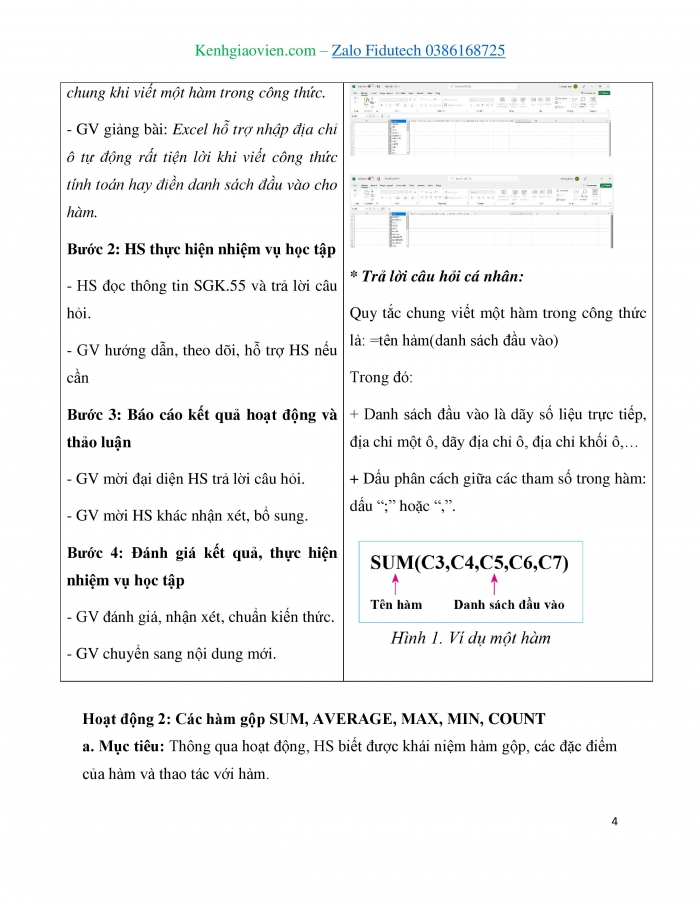



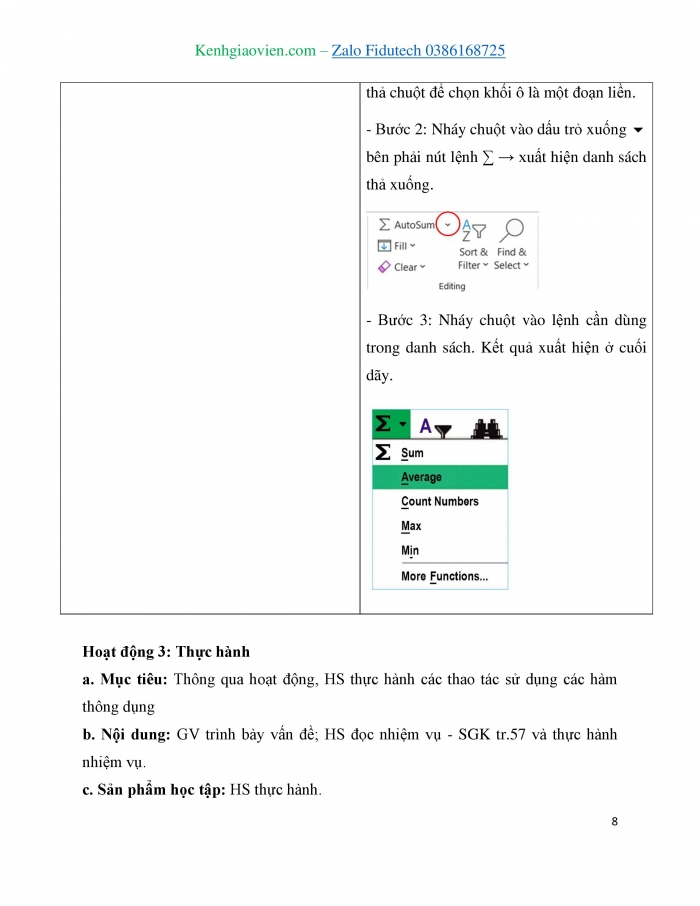




Giáo án ppt đồng bộ với word



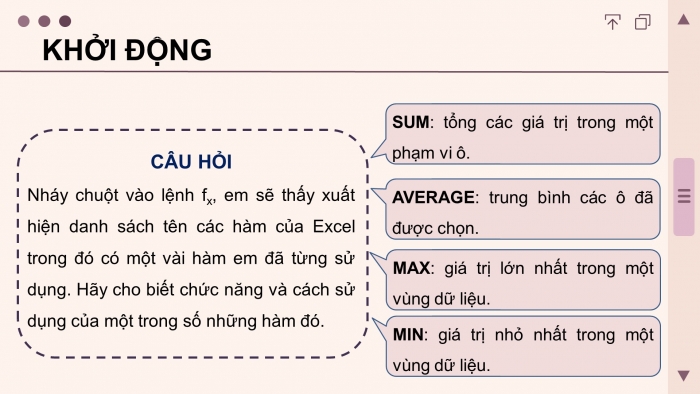


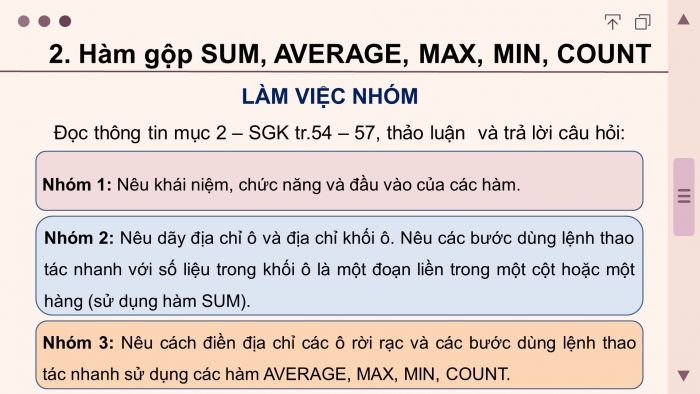
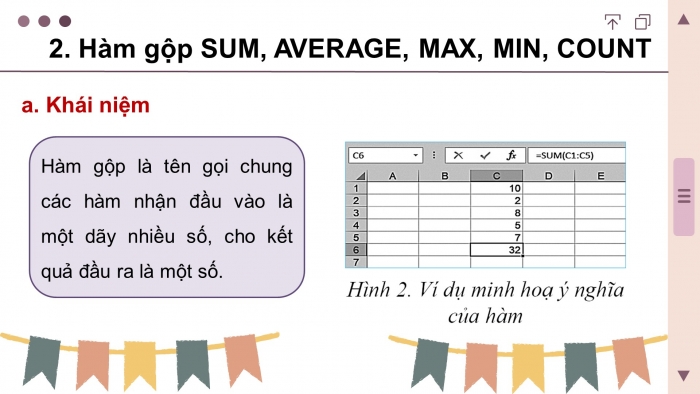
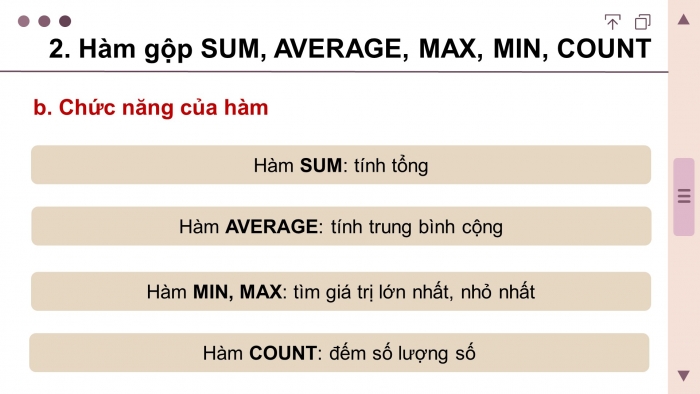
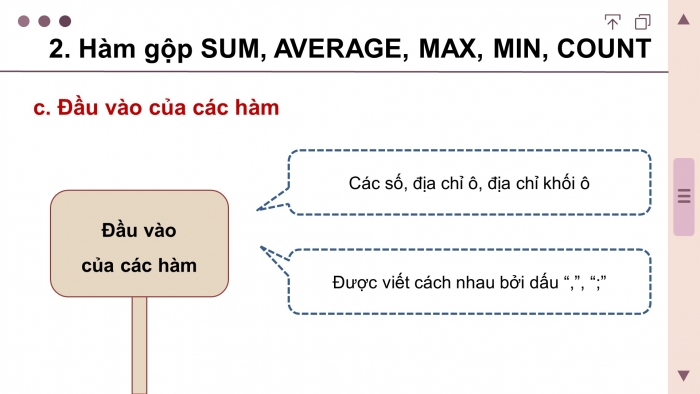
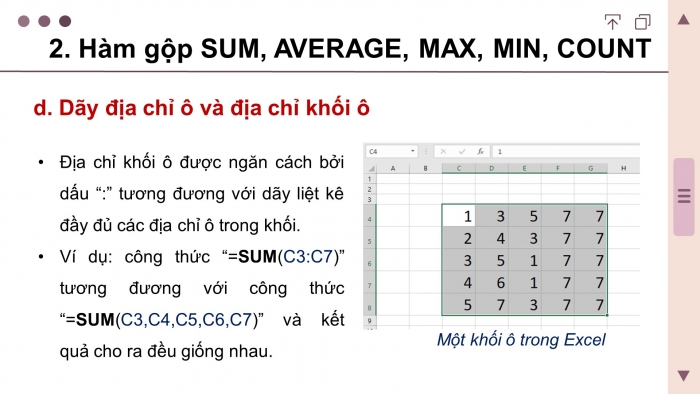
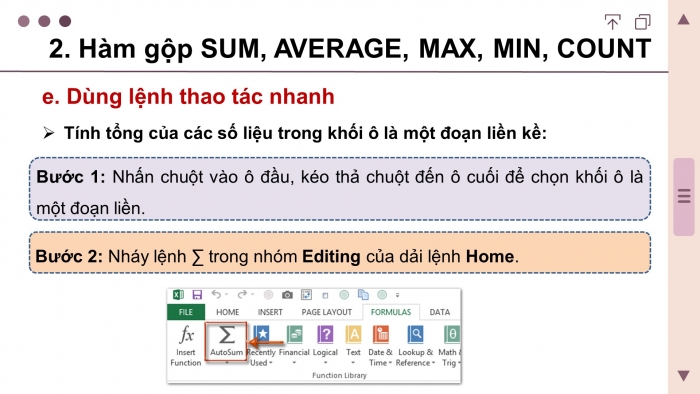
Còn nữa....
Các tài liệu bổ trợ khác
Xem toàn bộ: Trọn bộ giáo án và PPT Tin học 7 cánh diều
BÀI 8: SỬ DỤNG MỘT SỐ HÀM CÓ SẴN
HOẠT ĐỘNG KHỞI ĐỘNG
GV yêu cầu HS đọc tình huống mở đầu và trả lời câu hỏi:
Nháy chuột vào lệnh ƒx, em sẽ thấy xuất hiện danh sách tên các hàm của Excel trong đó có một vài hàm em đã từmg sử dụng. Hãy cho biết chức năng và cách sử dụng của một trong số những hàm đó.
HOẠT ĐỘNG HÌNH THÀNH KIẾN THỨC
Hoạt động 1. Tìm hiểu các hàm có sẵn trong excel
GV tổ chức cho học sinh quan sát các thao tác, hoạt động nhóm và trả lời câu hỏi:
Quy tắc khi viết một hàm công thức là gì?
Sản phẩm dự kiến:
- Quy tắc chung viết một hàm trong công thức là: =tên hàm(danh sách đầu vào)
Trong đó:
+ Danh sách đầu vào là dãy số liệu trực tiếp, địa chỉ một ô, dãy địa chỉ ô, địa chỉ khối ô,…
+ Dấu phân cách giữa các tham số trong hàm: dấu “;” hoặc “,”.
Hoạt dộng 2. Tìm hiểu các hàm gộp sum, average, max, min, count
GV tổ chức cho học sinh hoạt động nhóm và trả lời câu hỏi:
Nêu tên và chức năng các hàm mà em biết?
Sản phẩm dự kiến:
a. Khái niệm
- Hàm gộp là tên gọi chung các hàm nhận đầu vào là một dãy nhiều số, cho kết quả đầu ra là một số.
b. Chức năng của hàm
- Hàm SUM: tính tổng
- Hàm AVERAGE: tính trung bình cộng
- Hàm MAX, hàm MIN: tìm giá trị lớn nhất, giá trị nhỏ nhất
- Hàm COUNT: đếm số lượng số
c. Đầu vào của các hàm
- Danh sách đầu vào là các dãy bao gồm các số, địa chỉ ô, địa chỉ khối ô được viết cách nhau bởi dấu “,”, “;”.
d. Dãy địa chỉ ô và địa chỉ khối ô
- Địa chỉ khối ô được ngăn cách bởi dấu “:” tương đương với dãy liệt kê đầy đủ các địa chỉ ô trong khối
e. Dùng lệnh thao tác nhanh
- Tính tổng của các số liệu trong khối ô là một đoạn liền trong một cột, một hàng:
+ Bước 1: Nhấn chuột vào ô đầu, kéo thả chuột đến ô cuối để chọn khối ô là một đoạn liền.
+ Bước 2: Nháy lệnh ∑ trong nhóm Editing của dải lệnh Home
=> Hàng SUM được điền tự động vào ô trống kế tiếp liền sau khối ô và kết quả sẽ xuất hiện.
f. Điền địa chỉ các ô rời rạc
- Trường hợp đầu vào là danh sách nhiều địa chỉ ô rời rạc hoặc ô chứa công thức ở nơi xa hơn thì ta làm theo các bước sau:
+ Bước 1: nhập dấu “=” + kí tự đầu tiên của hàm (ví dụ =S để hiển thị bảng chọn) → chọn tên hàm muốn sử dụng
+ Bước 2: Lựa chọn các địa chỉ ô muốn tính toán, giữa các địa chỉ ô ngăn cách bởi dấu “,”
+ Bước 3: Nhập dấu “)” để kết thúc hàm → nhấn Enter
g. Sử dụng các hàm AVERAGE, MAX, MIN, COUNT
- Bước 1: Nhấn chuột vào ô đầu khối, kéo thả chuột để chọn khối ô là một đoạn liền
- Bước 2: Nháy chuột vào dấu trỏ xuống 6 bên phải nút lệnh ∑ → xuất hiện danh sách thả xuống.
- Bước 3: Nháy chuột vào lệnh cần dùng trong danh sách. Kết quả xuất hiện ở cuối dãy.
HOẠT ĐỘNG LUYỆN TẬP
Từ nội dung bài học, GV yêu cầu HS hoàn thành các bài tập trắc nghiệm sau:
Câu 1: Trong Microsoft Excel, hàm SUM dùng để:
A.Tính tổng các giá trị được chọn.
B.Tính trung bình cộng các giá trị được chọn.
C.Đếm số lượng số các giá trị được chọn.
D.Tìm giá trị lớn nhất các giá trị được chọn.
Câu 2: Trong Microsoft Excel, hàm AVERAGE dùng để:
A.Tính tổng các giá trị được chọn.
B.Tính trung bình cộng của các giá trị được chọn.
C.Đếm số lượng số của các giá trị được chọn.
D.Tìm giá trị lớn nhất trong các giá trị được chọn.
Câu 3: Trong Microsoft Excel, hàm COUNT dùng để:
A.Tính tổng các giá trị được chọn.
B.Tính trung bình cộng của các giá trị được chọn.
C.Đếm số lượng số của các giá trị được chọn.
D.Tìm giá trị lớn nhất trong các giá trị được chọn.
Câu 4: Trong Microsoft Excel, hàm MAX dùng để:
A.Tính tổng các giá trị được chọn.
B.Tính trung bình cộng của các giá trị được chọn.
C.Tìm giá trị nhỏ nhất trong các giá trị được chọn.
D.Tìm giá trị lớn nhất trong các giá trị được chọn.
Câu 5: Trong Microsoft Excel, hàm MIN dùng để:
A.Tính tổng các giá trị được chọn.
B.Tính trung bình cộng của các giá trị được chọn.
C.Tìm giá trị nhỏ nhất trong các giá trị được chọn.
D.Tìm giá trị lớn nhất trong các giá trị được chọn.
Sản phẩm dự kiến:
Câu 1 - A | Câu 2 - B | Câu 3 - C | Câu 4 - D | Câu 5 - C |
HOẠT ĐỘNG VẬN DỤNG
Vận dụng kiến thức, GV yêu cầu HS trả lời câu hỏi:
Câu 1: Điền công thức tính tổng thu, tổng chi vào Bảng tổng hợp thu – chi theo tuần của em trong MySheet
Trên chỉ là 1 phần của giáo án. Giáo án khi tải về có đầy đủ nội dung của bài. Đủ nội dung của học kì I + học kì II
Hệ thống có đầy đủ các tài liệu:
- Giáo án word (300k)
- Giáo án Powerpoint (350k)
- Trắc nghiệm theo cấu trúc mới (150k)
- Đề thi cấu trúc mới: ma trận, đáp án, thang điểm..(200k)
- Phiếu trắc nghiệm câu trả lời ngắn (150k)
- Trắc nghiệm đúng sai (150k)
- Lý thuyết bài học và kiến thức trọng tâm (150k)
- File word giải bài tập sgk (150k)
- Phiếu bài tập để học sinh luyện kiến thức (150k)
- .....
Nâng cấp lên VIP đê tải tất cả ở tài liệu trên
- Phí nâng cấp VIP: 900k
=> Chỉ gửi 500k. Tải về dùng thực tế. Nếu hài lòng, 1 ngày sau mới gửi phí còn lại
Cách tải hoặc nâng cấp:
- Bước 1: Chuyển phí vào STK: 1214136868686 - cty Fidutech - MB(QR)
- Bước 2: Nhắn tin tới Zalo Fidutech - nhấn vào đây để thông báo và nhận tài liệu
Xem toàn bộ: Trọn bộ giáo án và PPT Tin học 7 cánh diều
TÀI LIỆU GIẢNG DẠY TIN HỌC 7 KẾT NỐI TRI THỨC
Soạn giáo án Tin học 7 kết nối tri thức theo công văn mới nhất
Giáo án điện tử tin học 7 kết nối tri thức
Trò chơi khởi động Tin học 7 kết nối tri thức
Trắc nghiệm tin học 7 kết nối tri thức
Đề thi tin học 7 kết nối tri thức
File word đáp án tin học 7 kết nối tri thức
Câu hỏi tự luận tin học 7 kết nối tri thức
Kiến thức trọng tâm tin học 7 kết nối tri thức
Phiếu học tập theo bài Tin học 7 kết nối tri thức cả năm
Trắc nghiệm đúng sai Tin học 7 kết nối tri thức cả năm
Trắc nghiệm dạng câu trả lời ngắn Tin học 7 kết nối tri thức cả năm
TÀI LIỆU GIẢNG DẠY TIN HỌC 7 CHÂN TRỜI SÁNG TẠO
Soạn giáo án Tin học 7 chân trời sáng tạo theo công văn mới nhất
Giáo án điện tử tin học 7 chân trời sáng tạo
Trò chơi khởi động Tin học 7 chân trời sáng tạo
Trắc nghiệm tin học 7 chân trời sáng tạo
Đề thi tin học 7 chân trời sáng tạo
File word đáp án Tin học 7 chân trời sáng tạo
Câu hỏi tự luận tin học 7 chân trời sáng tạo
Kiến thức trọng tâm tin học 7 chân trời sáng tạo
Phiếu học tập theo bài Tin học 7 chân trời sáng tạo cả năm
Trắc nghiệm đúng sai Tin học 7 chân trời sáng tạo cả năm
Trắc nghiệm dạng câu trả lời ngắn Tin học 7 chân trời sáng tạo cả năm
TÀI LIỆU GIẢNG DẠY TIN HỌC 7 CÁNH DIỀU
Soạn giáo án Tin học 7 cánh diều theo công văn mới nhất
Giáo án điện tử tin học 7 cánh diều
Trò chơi khởi động Tin học 7 cánh diều
Trắc nghiệm tin học 7 cánh diều
Đề thi tin học 7 cánh diều
File word đáp án tin học 7 cánh diều
Câu hỏi tự luận tin học 7 cánh diều
Kiến thức trọng tâm tin học 7 cánh diều
Phiếu học tập theo bài Tin học 7 cánh diều cả năm
Trắc nghiệm đúng sai Tin học 7 cánh diều cả năm
Trắc nghiệm dạng câu trả lời ngắn Tin học 7 cánh diều cả năm
